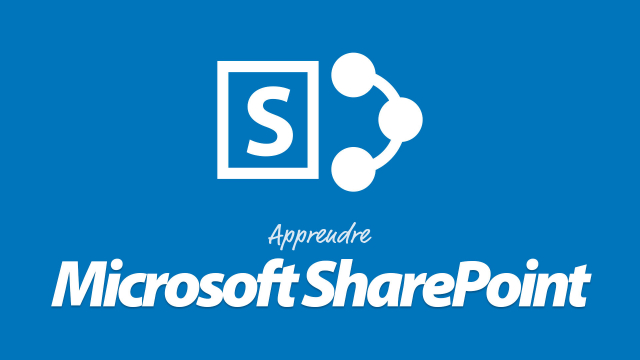Comprendre la Navigation SharePoint pour Différents Utilisateurs
Cette leçon explique les différences de navigation dans SharePoint selon les droits des utilisateurs, en comparant les expériences d'un administrateur et d'un visiteur.
Prise en main: Naviguer dans un site SharePoint
Les bibliothèques et les listes dans SharePoint 2013











Gestion avancée des bibliothèques et des listes












Gestion avancée de vos documents dans SharePoint 2013






Gérer les sites dans SharePoint et la gestion du Contenu (CMS)










Social Networking & Réseau Social d'Entreprise (RSE)











Gérer la sécurité dans SharePoint 2013











La recherche dans SharePoint








Détails de la leçon
Description de la leçon
Dans cette leçon, vous allez découvrir comment la navigation dans SharePoint varie en fonction des droits des utilisateurs. En prenant exemple sur Étienne, un administrateur, et Bob, un simple visiteur, nous voyons que chaque rôle a des accès et fonctionnalités spécifiques. Étienne aura des options d'administration supplémentaires, telles que la modification des menus, du lancement rapide, et l'ajout de documents dans une bibliothèque. Bob, en revanche, n'a accès qu'à la visualisation du contenu sans la possibilité d'apporter des modifications.
Nous aborderons également les aspects liés à la sécurité, comme les espaces privés réservés à certains utilisateurs et comment SharePoint gère les accès. En substance, cette leçon met l'accent sur le fait que la navigation dépend entièrement du niveau de droits attribué à chaque utilisateur.
Objectifs de cette leçon
Les objectifs de cette vidéo sont de :
- Montrer les différences de navigation selon les rôles des utilisateurs dans SharePoint.
- Illustrer les différentes options disponibles pour un administrateur et un visiteur.
- Expliquer les concepts de sécurité et d'accès dans SharePoint.
Prérequis pour cette leçon
Pour suivre cette vidéo, il est préférable d'avoir :
- Une connaissance de base de SharePoint.
- Une compréhension des rôles et des autorisations dans des systèmes de gestion de contenu.
Métiers concernés
Les professionnels qui pourraient trouver cette leçon utile incluent :
- Administrateurs de systèmes.
- Gestionnaires de contenu.
- Responsables IT.
- Consultants en collaboration d'équipe.
Alternatives et ressources
Si vous n'utilisez pas SharePoint, d'autres solutions similaires incluent :
- Google Workspace.
- Confluence de Atlassian.
- Dropbox Business.
Questions & Réponses